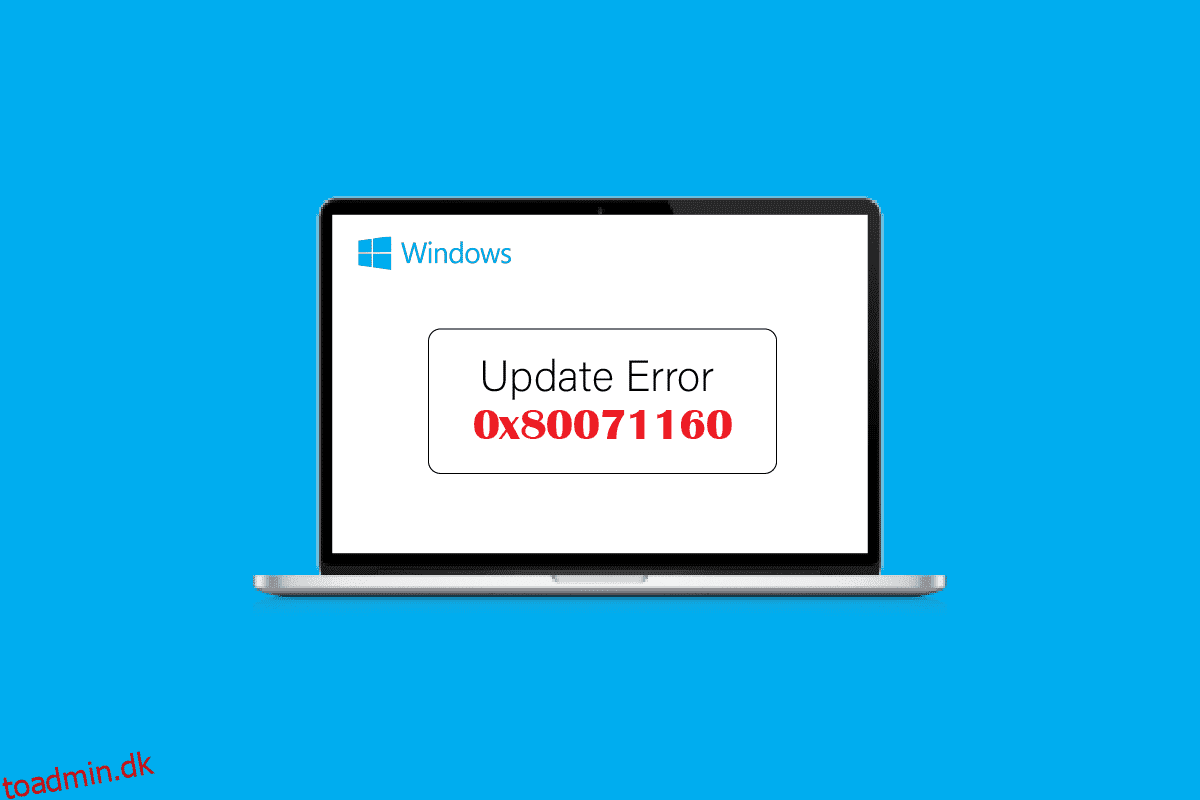Windows Update består af vigtige patches og opgraderinger for at beskytte dit system mod ondsindede angreb. Normalt er der tekniske fejl i Windows-systemet, som kan udnyttes til at hacke Windows-systemerne. Men Microsoft adresserer disse i opdateringer, som kan downloades og installeres af brugeren. Folk rapporterer problemer, når de opdaterer deres Windows-system, som kaldes Windows Update-fejl 0x80071160. Denne fejl opstår på grund af en fejl eller korrupte Windows Update-komponenter. Hvis du undrer dig over, hvordan du udfører en Windows 10 opdateringsfejlrettelse, så er du på det rigtige sted, her vil jeg vise dig, hvordan du løser 0x80071160 fejl.
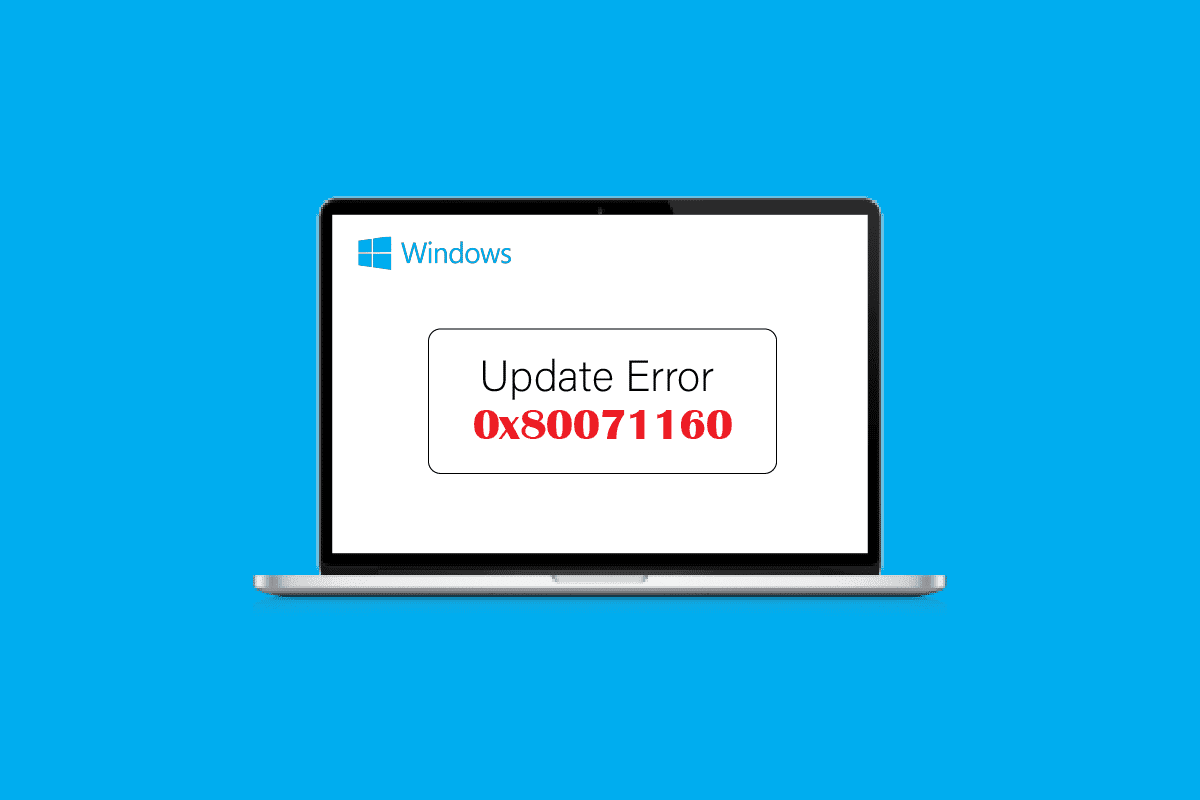
Indholdsfortegnelse
Sådan rettes Windows Update-fejl 0x80071160
Vi har listet et par mulige årsager bag denne fejl.
- Antivirus konflikter.
- Windows firewall konflikter.
- Korrupte Windows-systemfiler.
- Korrupte Windows Update-tjenester.
Her har vi vist fejlfindingsmetoderne til at rette Windows 10 update 0x80071160 fejl.
Metode 1: Genstart Windows
Før du prøver nogen af metoderne, skal du først prøve at genstarte din Windows-enhed for at se, om den løser Windows Update-fejl 0x80071160.
1. Tryk på Alt + F4-tasterne sammen for at åbne vinduet Luk Windows ned.
2. Klik på Genstart i rullemenuen.
3. Tryk til sidst på Enter-tasten for at genstarte din pc.
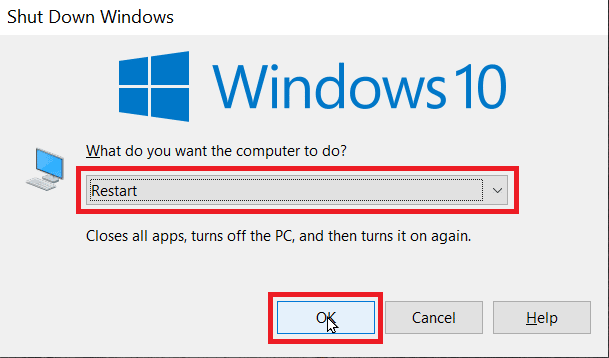
Metode 2: Kør Windows Update-fejlfinding
Mange gange kan problemer som Windows Update-fejl 0x80071160 løses ved at udføre en Windows Update-fejlfinding, når du kører fejlfindingen, finder systemet enhver fejl og rettede sig automatisk, for at udføre processen, følg vores guide til at køre Windows Update-fejlfinding.

Metode 3: Deaktiver antivirus midlertidigt (hvis relevant)
Antivirus- eller antimalwareprogrammer virker kraftigt på visse filer, herunder Windows Update-filer. Disse kan igen forårsage problemer med Windows-opdateringer og forårsage Windows Update-fejl 0x80071160. Åbn antivirussoftwaren og deaktiver beskyttelsen i nogen tid, og prøv at opdatere Windows Update. Se vores guide til at deaktivere Antivirus midlertidigt på Windows 10.
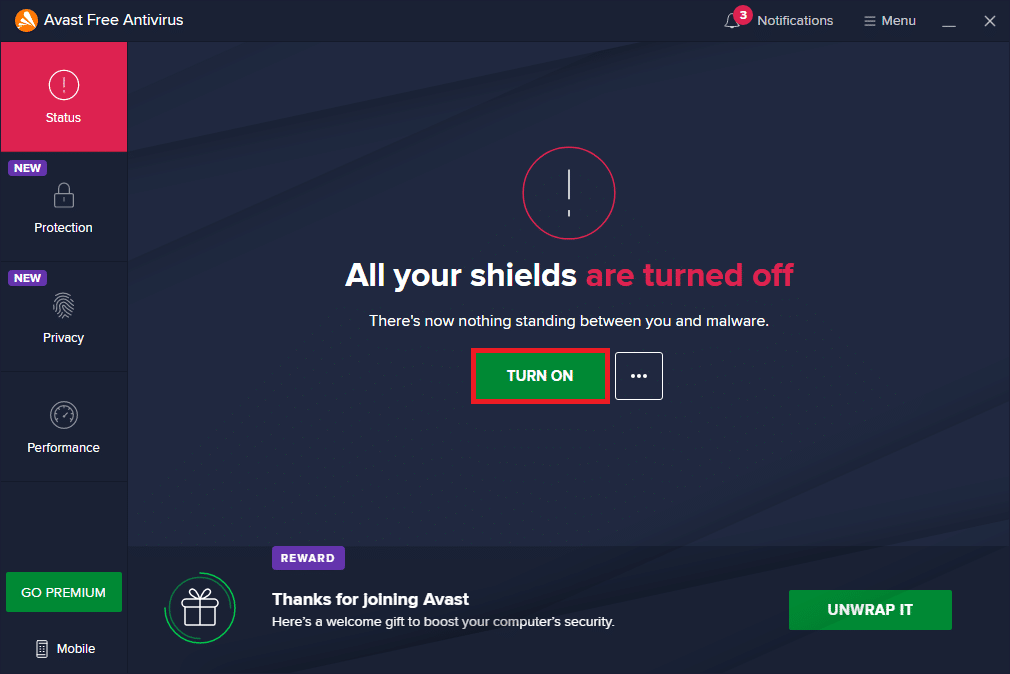
Metode 4: Deaktiver Windows Firewall (anbefales ikke)
Deaktivering af Windows-opdateringen kan muligvis løse Windows Update-fejl 0x80071160-problem som vist nedenfor.
1. Klik på menuen Start, skriv Kontrolpanel og klik på Åbn.
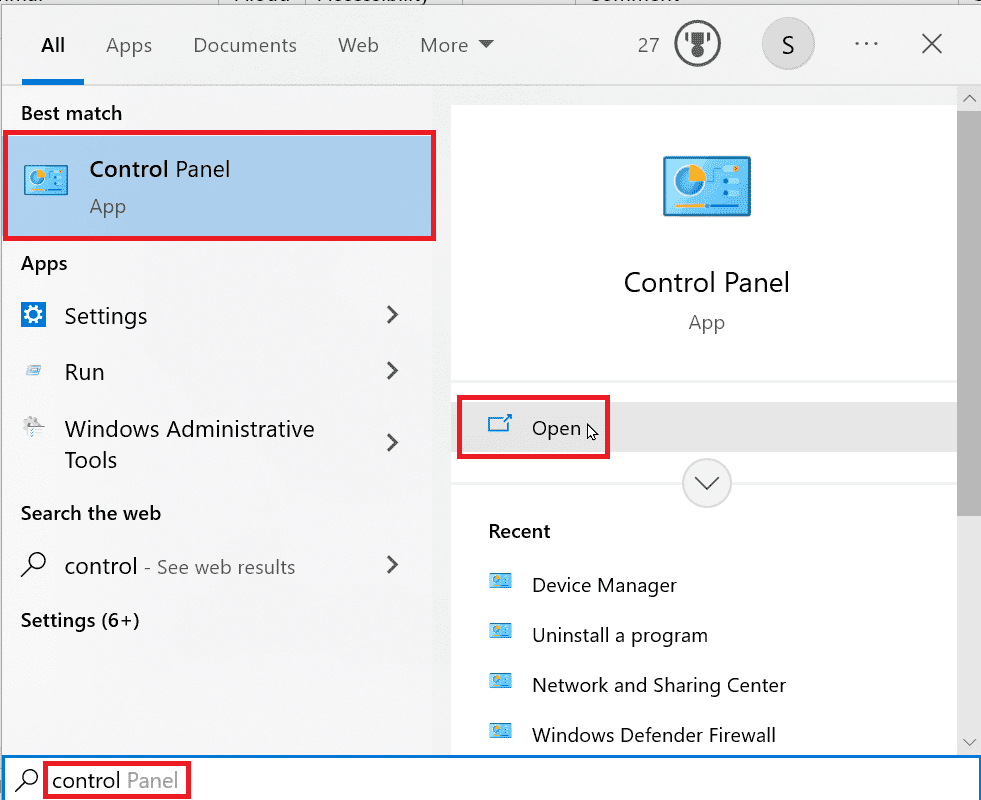
2. Åbn kontrolpanelet, sørg for, at indstillingen Vis efter er indstillet til små ikoner.
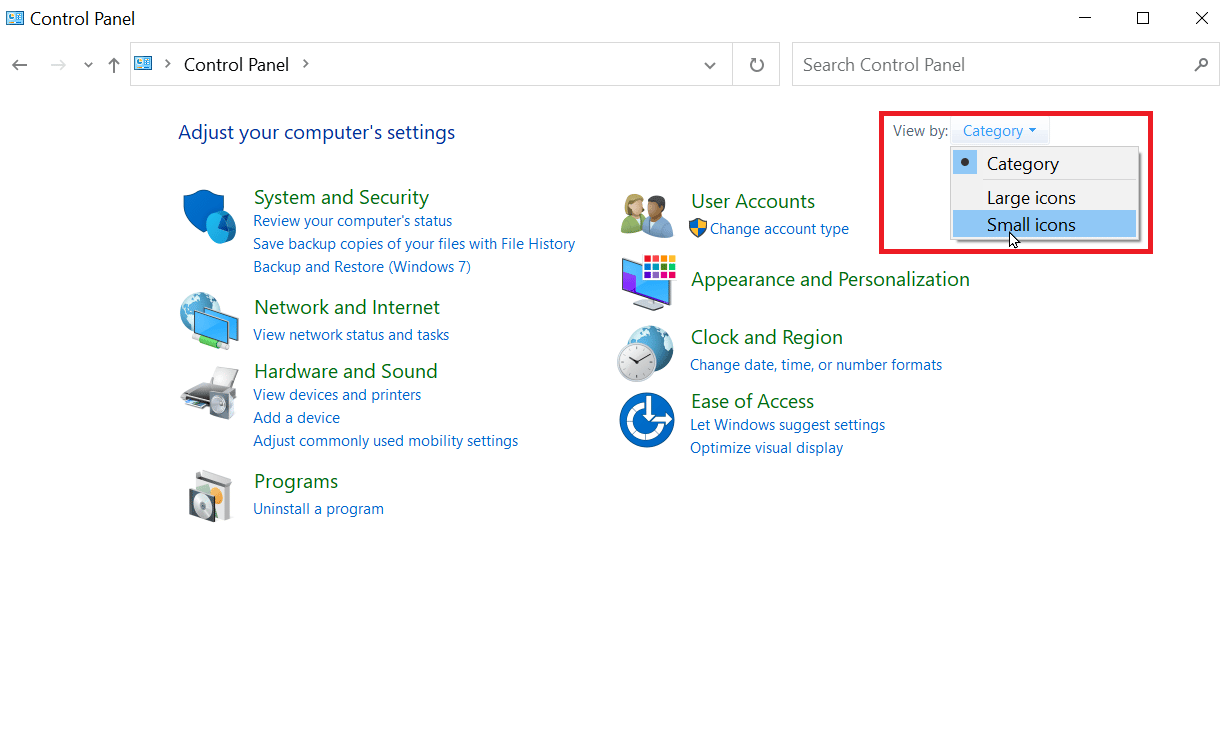
3. Klik på Windows Defender Firewall.
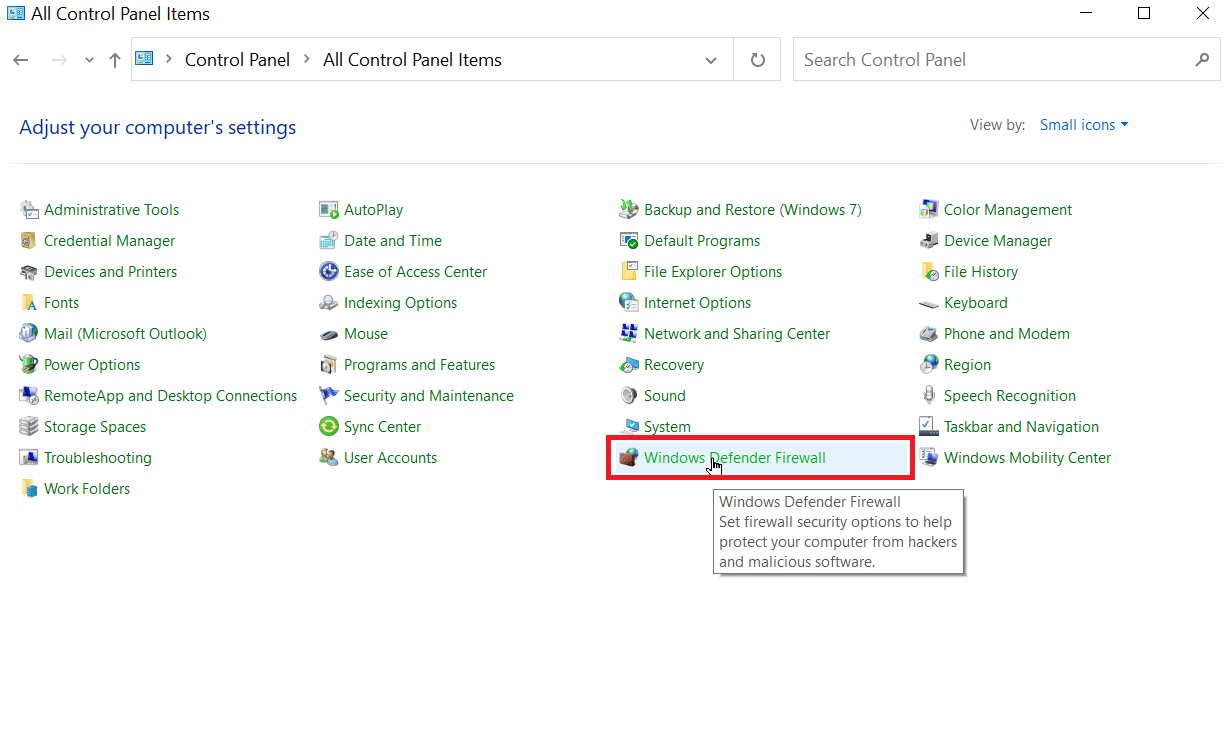
4. Fra venstre side skal du klikke på Slå Windows Defender Firewall til eller fra.
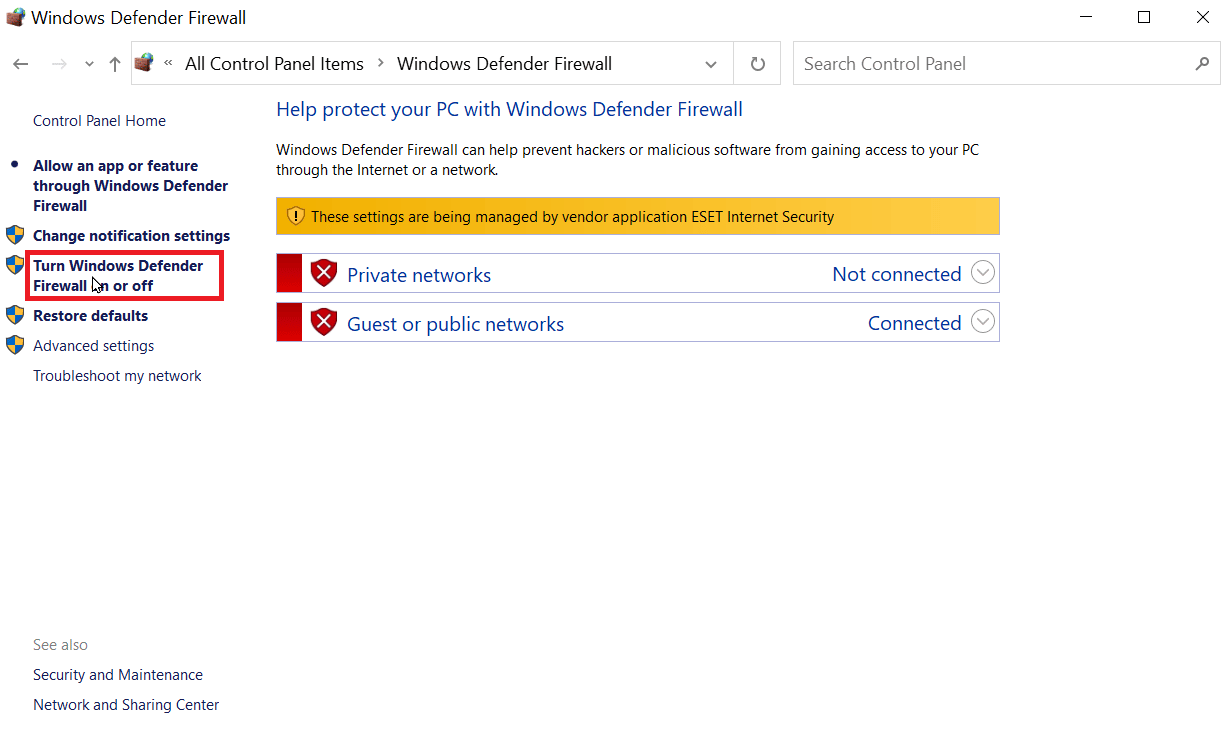
5. Vælg nu Slå Windows Defender Firewall fra (anbefales ikke) for både titlen med navnet privat netværk og offentlige netværksindstillinger.
6. klik på OK for at bekræfte.
Metode 5: Download og installer opdateringer manuelt
Du kan også installere opdateringen manuelt via Microsoft Windows Update-kataloget.
1. Før du downloader opdateringen, skal du kende KB-nummeret for opdateringen.
2. Gå til Indstillinger ved samtidig at trykke på Windows + I, klik på Update & Security.
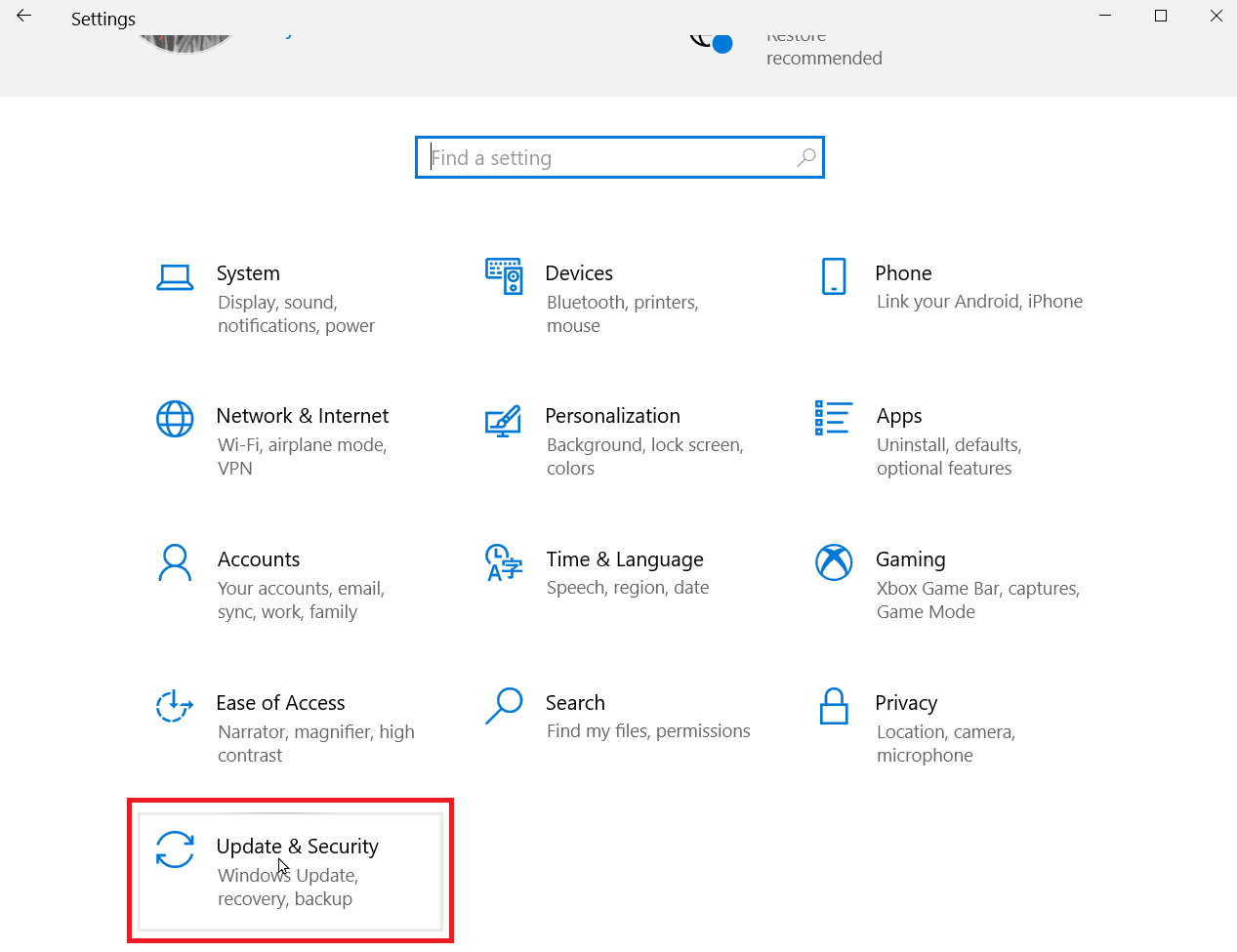
3. Du kan notere KB-nummeret, hvis download mislykkes.
4. Se nu højre side af opdateringen og noter KB-nummeret.
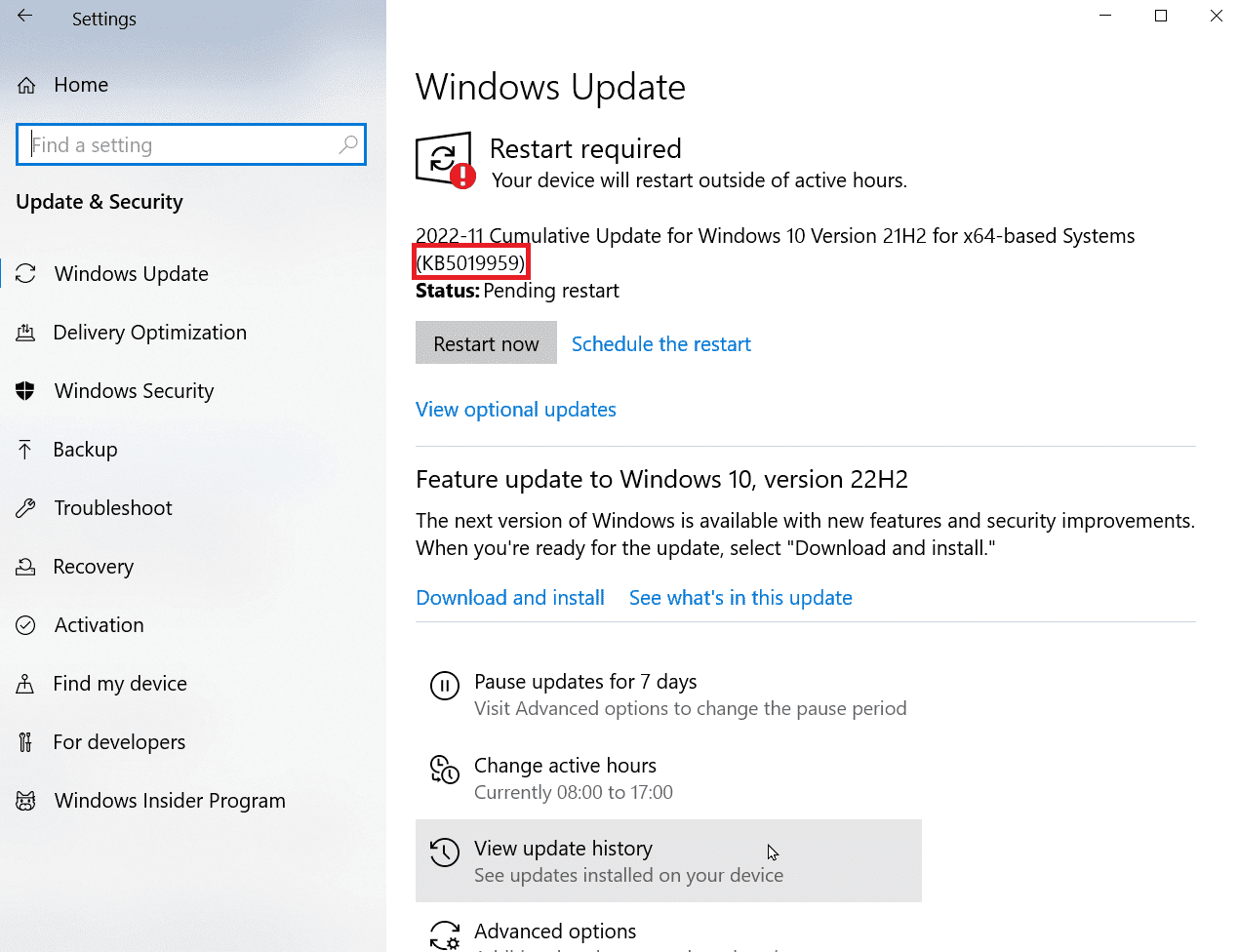
5. Besøg Microsoft Update-katalog websted og indtast det KB-nummer, du har noteret i det foregående trin.
6. Klik på Søg for at vise søgeresultaterne for opdateringen.
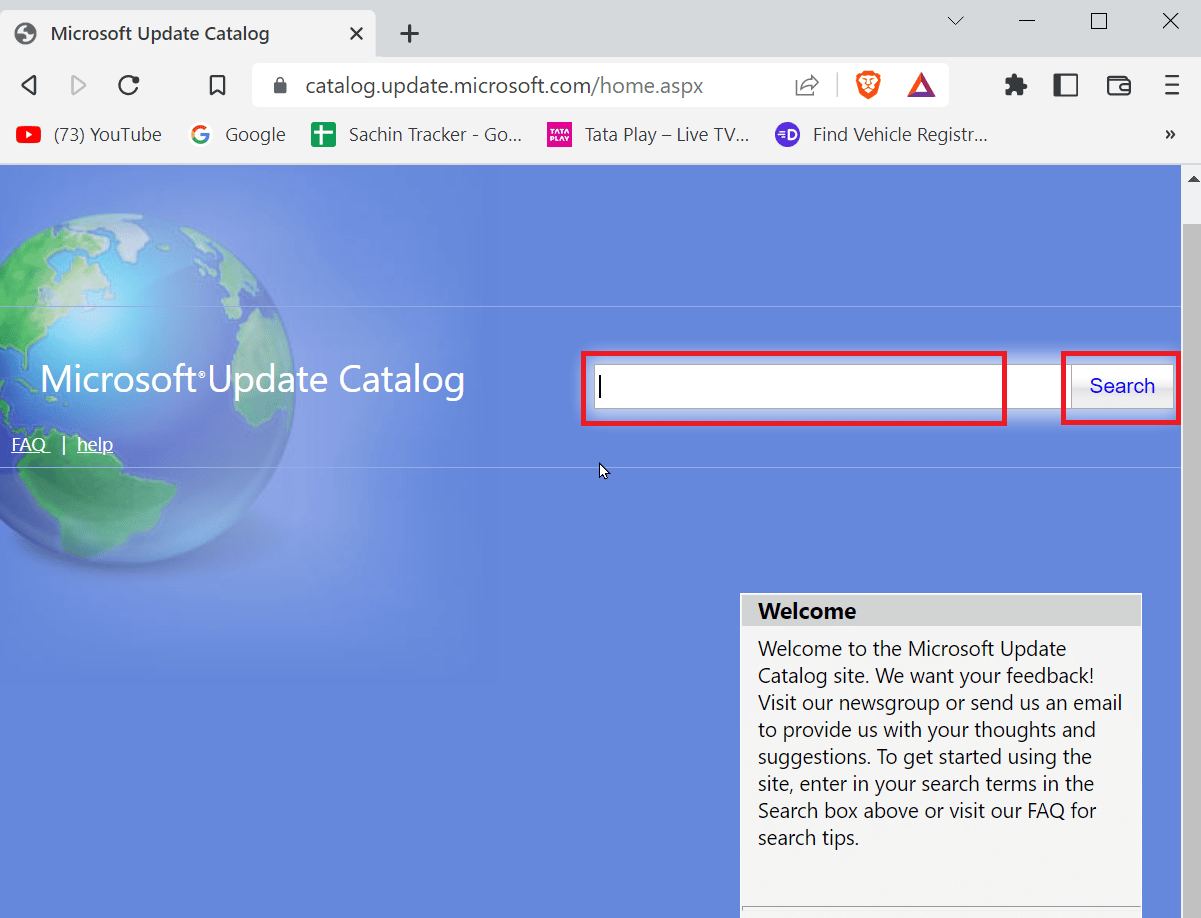
7. Klik på knappen Download på den relevante fil fra webstedet, og installer den.
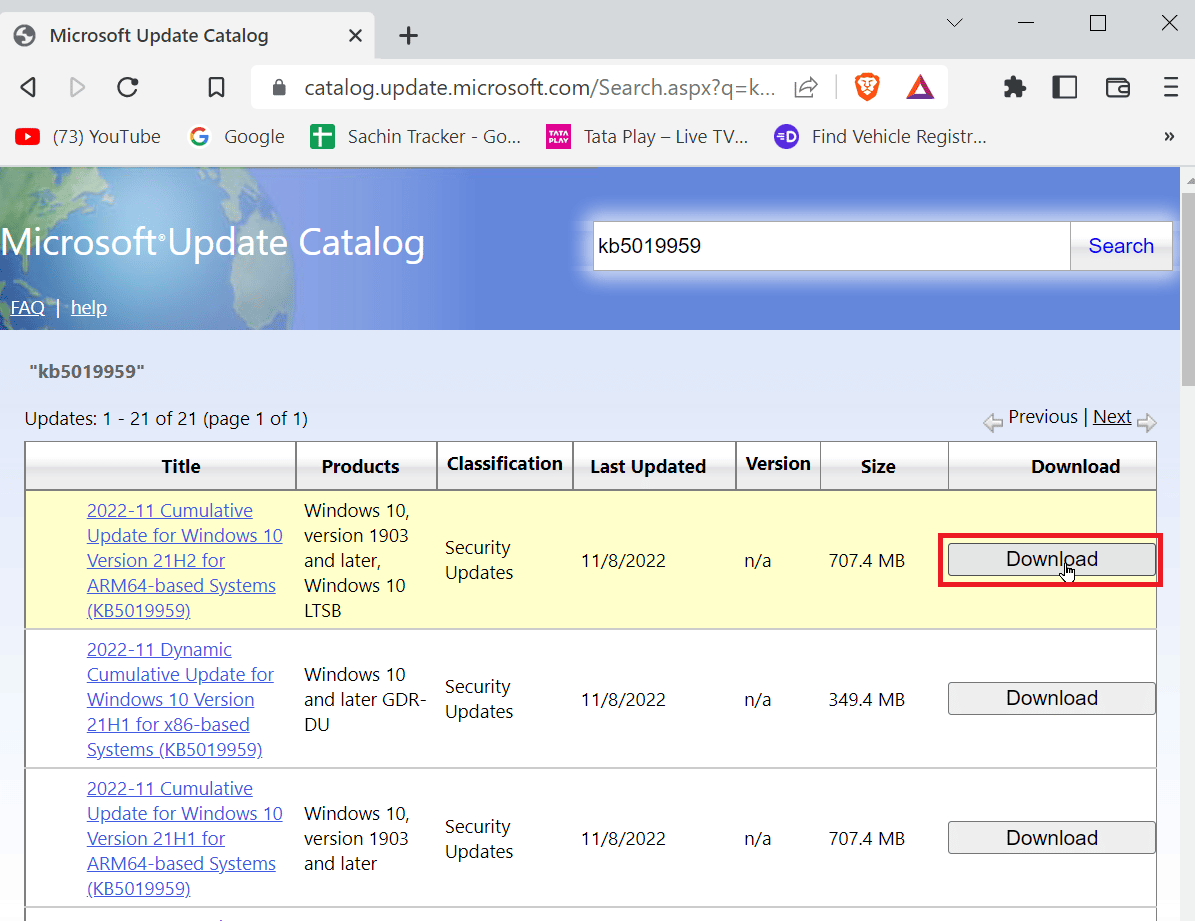
Metode 6: Reparer systemfiler
En SFC-scanning retter ødelagte eller korrupte Windows-filer, dette er muligt ved at indtaste kommandolinjekommandoen. Se vores guide til at reparere systemfiler på Windows 10 og rette Windows 10-opdateringsfejl.
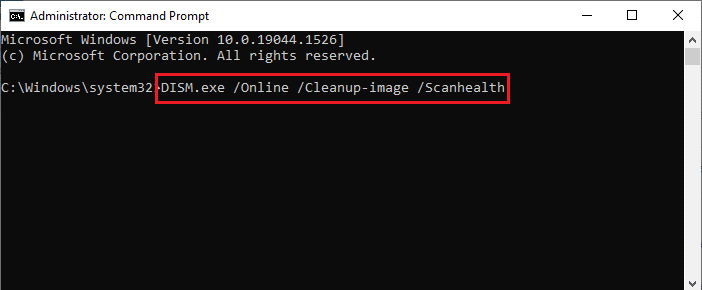
Metode 7: Genstart Windows Update Service
Du kan genstarte Windows-opdateringen for at rette Windows Update-fejl 0x80071160, for at gøre det skal du først rydde softwaredistributionsmappen og derefter genstarte Windows-opdateringen efterfølgende.
1. Tryk på Enter-tasten, skriv cmd og klik på Åbn for at starte kommandoprompt.
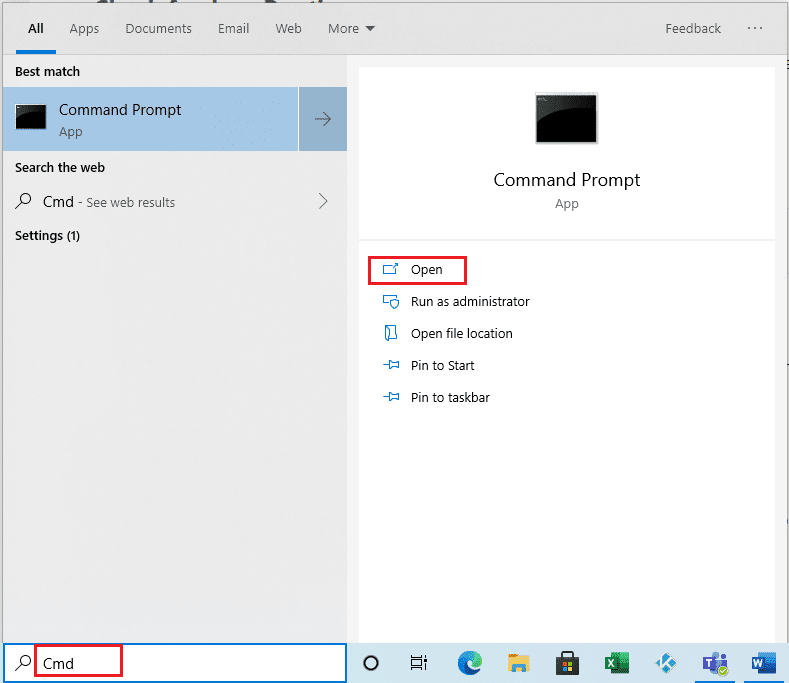
2. Indtast følgende kommando og tryk på Enter-tasten.
net stop wuauserv
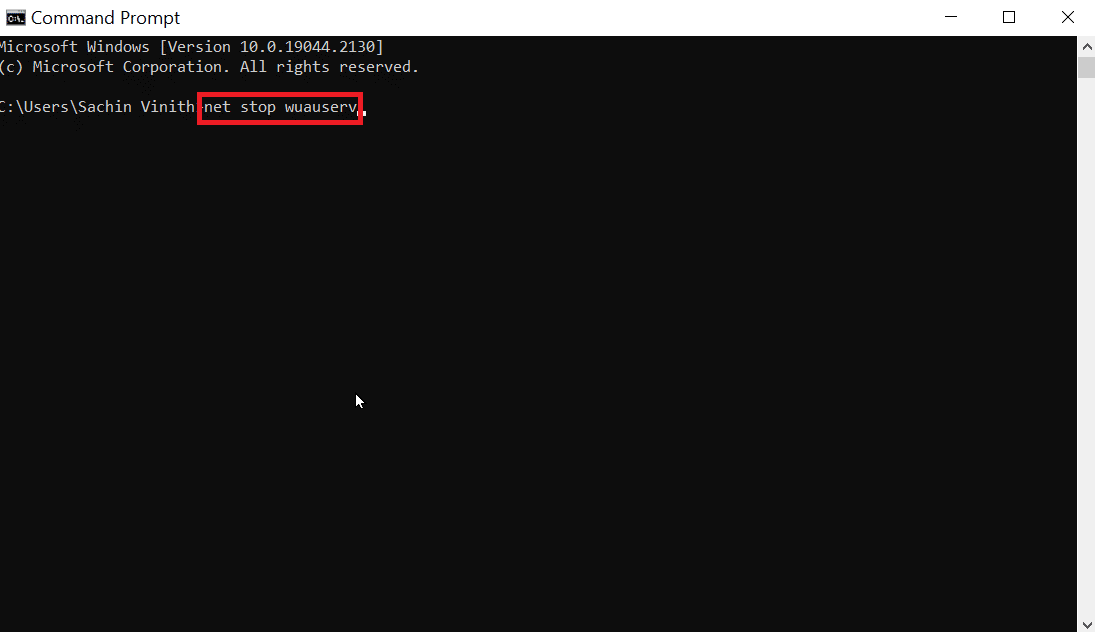
3. Udfør derefter følgende kommando.
net stop bits
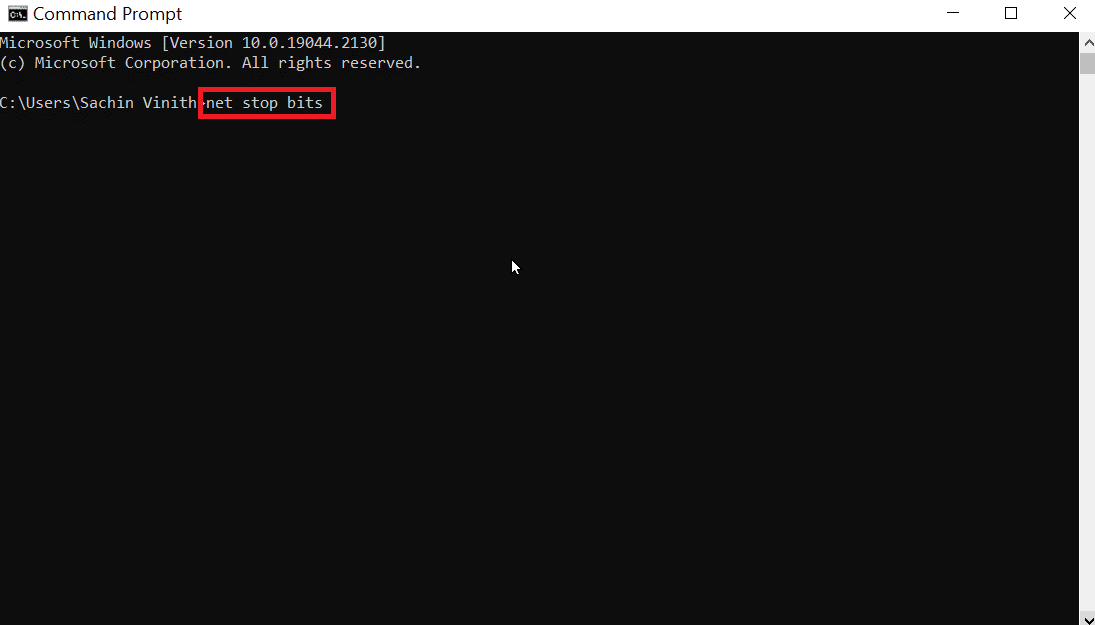
Udførelse af ovenstående kommando stopper Windows-opdateringen og den intelligente baggrundsoverførselstjeneste
4. Naviger til følgende mappeplaceringssti.
C:WindowsSoftwareDistribution
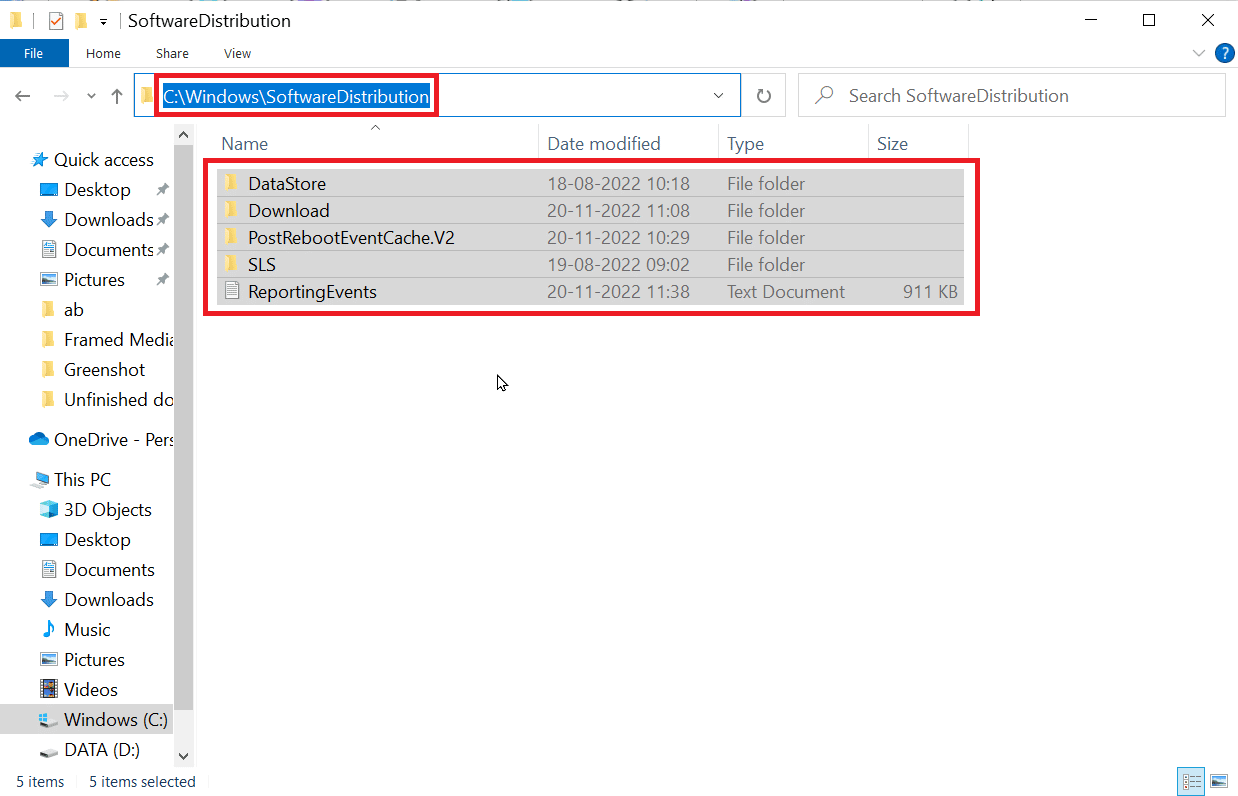
5. Vælg nu alt indholdet og slet det.
6. Når du har slettet filerne, skal du køre den givne kommando og trykke på Enter-tasten.
net start wuauserv
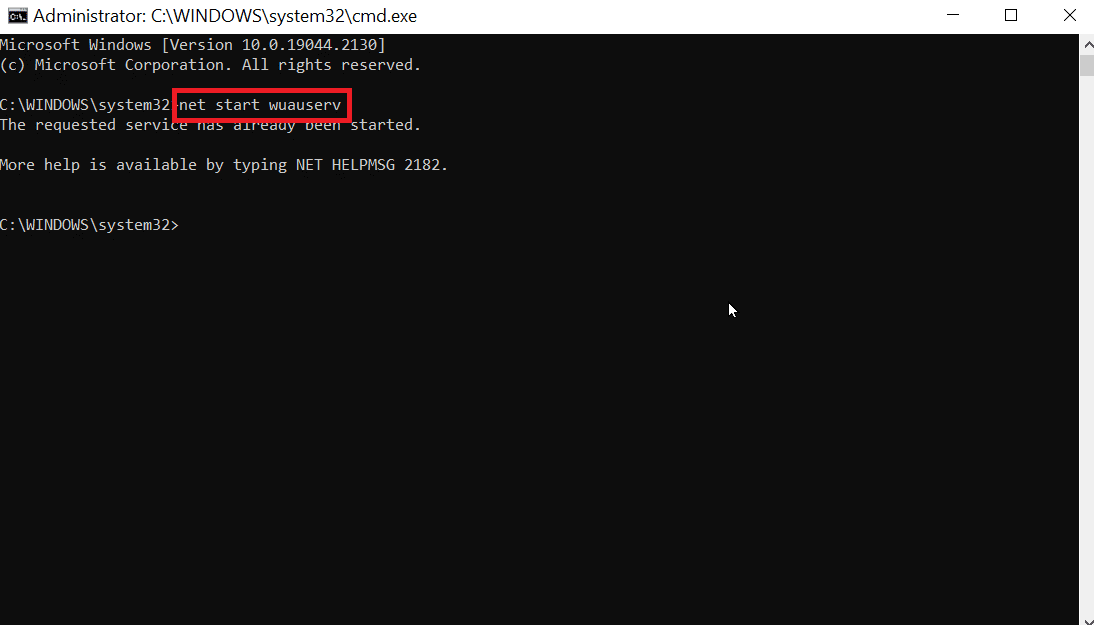
7. Udfør nu den givne kommando.
net start bits
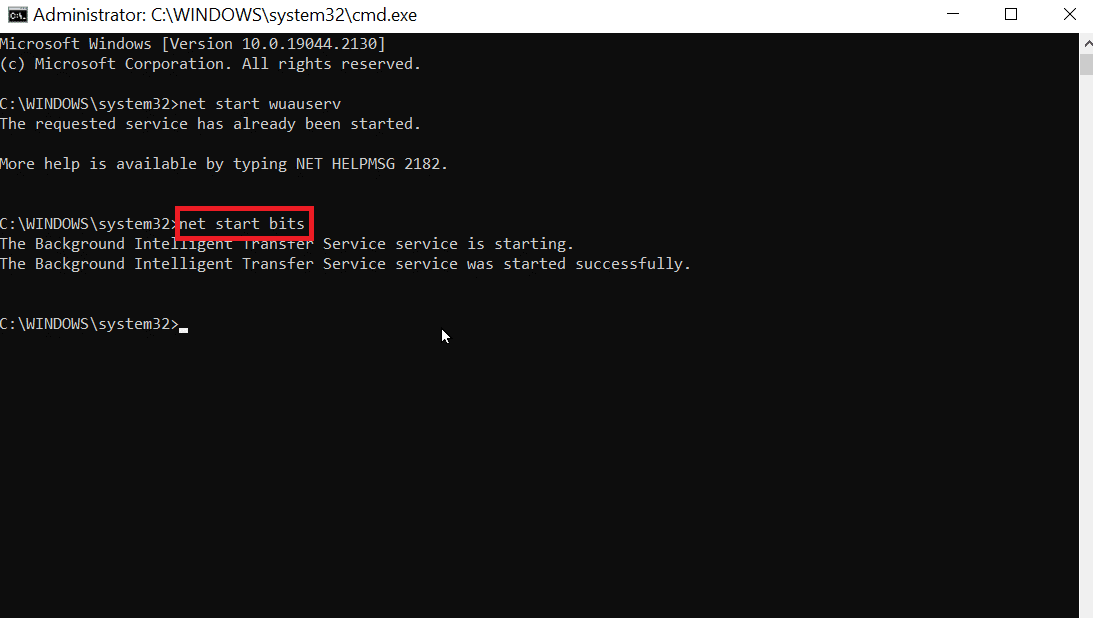
Dette vil genstarte Windows-opdateringstjenesterne og kontrollere, om Windows 10-opdatering 0x80071160-fejlen stadig eksisterer.
Ofte stillede spørgsmål (ofte stillede spørgsmål)
Q1. Hvordan kan jeg rette en Windows-opdateringsfejl?
Ans. Du kan bruge Windows Update fejlfinding til at løse problemet. Få adgang til fejlfindingen ved at gå til opdatering af Windows-indstillinger og sikkerhedsfejlfinding og yderligere fejlfinding og til sidst køre Windows Update-fejlfinding.
Q2. Hvorfor opdaterer Windows Update ikke?
Ans. Hvis der er korrupte eller manglende filer i systemet, kan der opstå fejl i Windows-opdateringen.
Q3. Kan jeg tvinge en Windows-reparation?
Ans. Ja, du kan tvinge en automatisk Windows-reparation, gå til start og genstart computeren, tryk på F11-tasten for at gå til gendannelsesmenuen, gå til de avancerede indstillinger og klik på Startup Repair.
Q3. Hvorfor kan Windows-opdateringen ikke installeres?
Ans. Nogle gange kan andre opdateringer, der ikke blev installeret, forårsage problemer på din pc. Opdater de resterende opdateringer, før du opdaterer de nye. Nogle gange, på grund af utilstrækkelig plads, kan denne fejl også opstå. Sørg for, at din disk har nok plads, før du forsøger at installere opdateringen.
Q4. Kan jeg tvinge Windows-opdatering til at installere?
Ans. Ja, for dette skal du køre kommandoprompten som administrator og indtaste wuauclt.exe /updatenow-kommandoen og trykke på Enter-tasten. Windows-opdateringerne vil blive tvangstjekket af denne kommando på kommandoprompten, herefter kan du kontrollere, om opdateringerne blev installeret i indstillingsmenuen.
Q5. Hvordan kan jeg manuelt installere opdateringerne?
Ans. Traditionelt foregår det gennem Microsoft Windows-kataloget, du skal indtaste KB-nummeret og downloade og installere pakken for at installere manuelt.
Q6. Kan jeg omgå en Windows Update?
Ans. I Windows 10 for at omgå opdateringen skal du klikke på Start og gå til Indstillinger og Opdatering og sikkerhed og til sidst Windows Update. Vælg pause opdateringer for 7 siger for midlertidigt at udsætte opdateringen.
***
Vi håber, at denne vejledning hjalp dig med at løse Windows Update-fejl 0x80071160 på din pc. Fortæl os venligst om dine spørgsmål og forslag i kommentarfeltet nedenfor.